在日常生活中,我们经常会使用iPhone拍摄美好的瞬间。然而,由于iPhone存储空间的限制或者希望将照片备份到电脑上,我们常常需要将照片从iPhone传输到电脑。本文将介绍几种简单易行的方法,帮助您快速实现照片传输的目标。
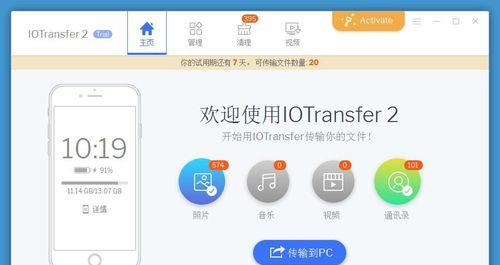
一:使用数据线进行传输
通过将iPhone与电脑连接,使用数据线可以实现快速、稳定的照片传输。您只需要将数据线的一端插入iPhone的充电口,另一端插入电脑的USB口即可。
二:使用iCloud同步
如果您开启了iCloud功能,并将照片库设置为自动备份到iCloud,那么您可以在电脑上登录iCloud账号,打开iCloud照片库,即可实现照片的自动同步。
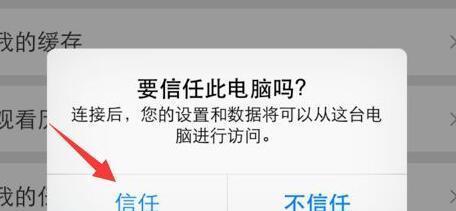
三:使用AirDrop传输
如果您同时拥有一台Mac电脑和iPhone,那么可以利用AirDrop功能进行照片传输。只需要确保两台设备都开启了Wi-Fi和蓝牙,并在iPhone的照片应用中选择要传输的照片,点击分享按钮,选择AirDrop,然后选择要传输到的电脑即可。
四:使用第三方应用
除了官方提供的传输方式外,还有许多第三方应用可以帮助您进行照片传输。例如,PhotoSync、Google相册等应用都可以实现快速、方便的照片传输。
五:使用邮件或信息传输
如果您只需要传输少量照片,可以使用邮件或者信息进行传输。选择要传输的照片,点击分享按钮,选择邮件或者信息应用,并发送给自己或者需要接收的人即可。
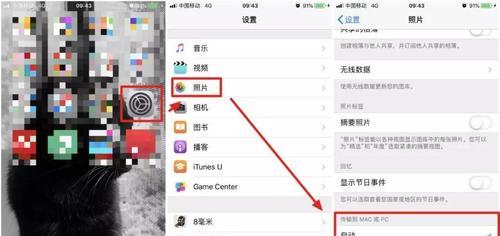
六:使用云存储服务
借助云存储服务,如GoogleDrive、Dropbox等,您可以将照片上传到云端,然后在电脑上登录相应的账号,即可下载照片到电脑。
七:使用iTunes进行同步
通过使用iTunes软件,在连接iPhone和电脑后,可以选择同步选项,包括照片同步。通过设置同步选项,您可以将iPhone上的照片传输到电脑上。
八:使用iPhoto或Photos应用
如果您使用的是Mac电脑,可以使用iPhoto或者Photos应用进行照片传输。只需要将iPhone连接到电脑上,并打开相应的应用程序,选择导入照片即可。
九:使用Windows自动播放功能
对于Windows电脑用户来说,当您连接iPhone到电脑上时,系统会自动弹出Windows自动播放功能,您可以选择导入照片和视频选项,将照片传输到电脑上。
十:使用iFunBox软件
iFunBox是一款免费的文件管理工具,可以帮助您轻松实现iPhone与电脑之间的照片传输。只需安装iFunBox软件,在连接iPhone和电脑后,选择相应的文件夹,即可将照片传输到电脑上。
十一:使用QQ或微信传输
如果您在手机上使用了QQ或者微信,并登录了相应的账号,那么您可以利用QQ或者微信的文件传输功能,将照片发送给自己或者需要接收的人,然后在电脑上接收并保存照片。
十二:使用相册管理软件
除了传输照片,相册管理软件还可以帮助您对照片进行整理和管理。例如,Photoscape、Picasa等软件可以将照片导入到电脑,并提供丰富的编辑和管理功能。
十三:使用WiFi传输
通过在iPhone上安装相应的WiFi传输应用程序,例如WiFi传输助手,您可以通过WiFi网络将照片传输到电脑上,而无需使用数据线。
十四:选择合适的传输方式
根据您的实际需求和设备的支持情况,选择适合的照片传输方式。每种传输方式都有其独特的优势和适用场景,您可以根据自己的需求来选择。
十五:
无论是使用数据线、iCloud、AirDrop,还是第三方应用或者其他方法,都可以帮助您轻松地将照片从iPhone传输到电脑上。选择一种适合自己的方式,让您的照片备份和管理变得更加便捷。


